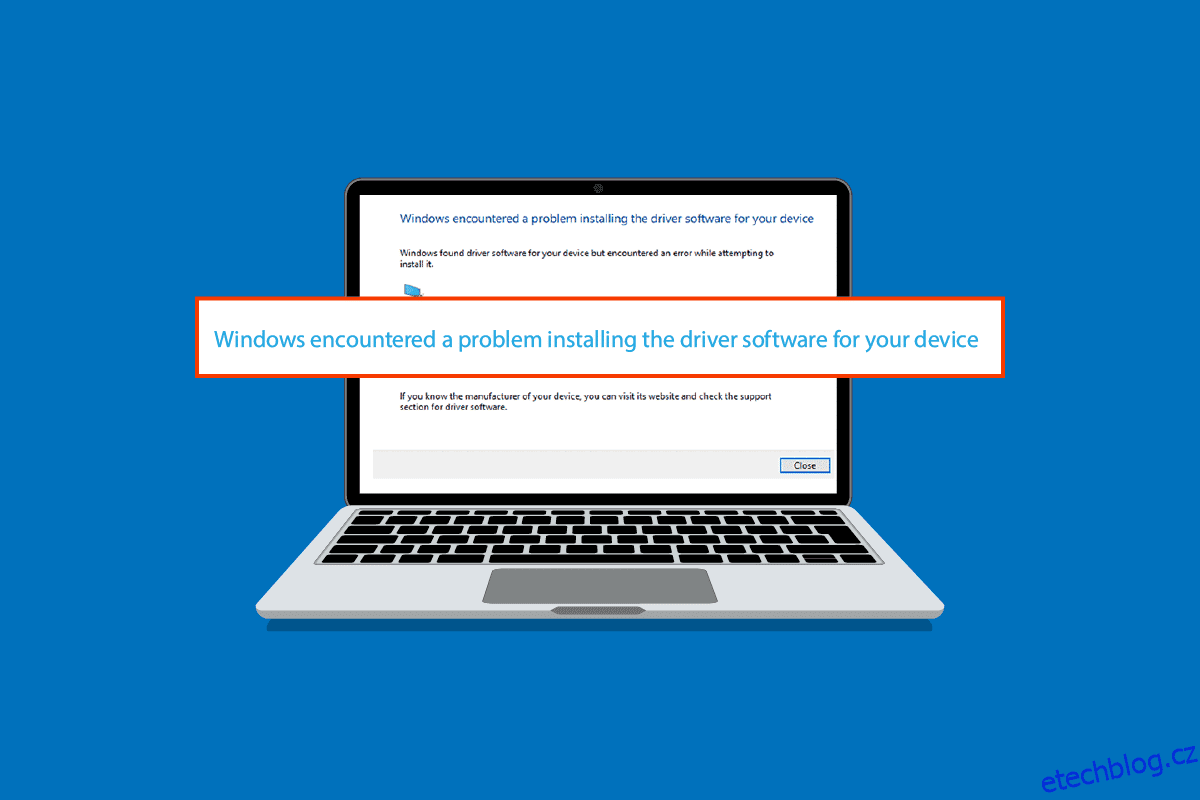Při pokusu o instalaci aktualizace ovladačů systému Windows 10 se můžete setkat s tím, že systém Windows nalezl ovladače pro vaše zařízení, ale zobrazila se chybová zpráva. Tato zpráva se vám zobrazí, protože došlo k chybě při aktualizaci ovladače. Tato chyba se také může objevit, když zařízení připojíte k systému, i když systém Windows našel software ovladače pro vaše zařízení. Tuto chybu můžete zkusit opravit pomocí vestavěných nástrojů pro odstraňování problémů v systému Windows 10. Chcete-li problém vyřešit, přečtěte si tento článek.
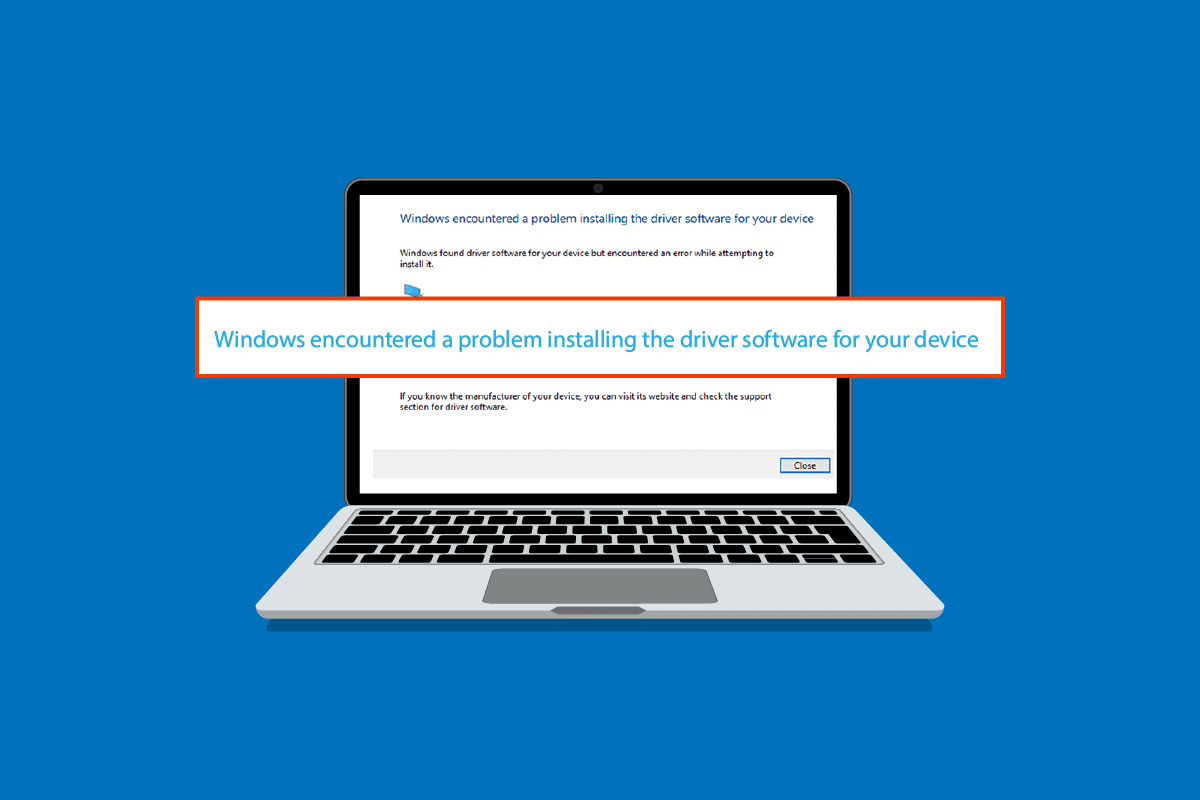
Table of Contents
Jak opravit Windows nalezené ovladače pro vaše zařízení, ale došlo k chybě
Existuje několik možných důvodů, proč se ve vašem systému objevují ovladače nalezené systémem Windows pro vaše zařízení. Některé z těchto důvodů jsou uvedeny níže.
- Chyba způsobená zastaralým ovladačem Windows
- Chyba způsobená chybnou instalací ovladače
- Chyba způsobená systémovými soubory
- Chyba kvůli nesprávným klíčům registru
Následující příručka poskytuje způsoby, jak opravit chyby softwaru ovladače nalezeného systémem Windows pro vaše zařízení.
Metoda 1: Restartujte PC
Základním řešením jakýchkoli problémů by bylo restartování zařízení. To by snadno opravilo všechny dočasné závady. Postupujte podle následujících kroků:
1. Stiskněte klávesu Windows a klikněte na možnost Napájení.
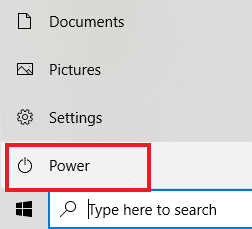
2. Vyberte možnost Restartovat.
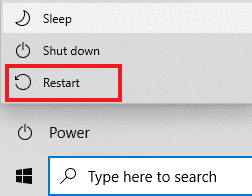
Metoda 2: Spusťte Poradce při potížích s hardwarem a zařízeními
Windows 10 má vestavěný nástroj pro odstraňování problémů, který řeší různé systémové chyby. Nástroj pro odstraňování problémů se systémem Windows 10 může být velmi užitečný při řešení problémů s ovladači ve vašem systému. Chcete-li spustit poradce při potížích v systému Windows 10, podívejte se na průvodce Jak spustit nástroj pro odstraňování problémů s hardwarem a zařízeními k vyřešení problémů.

Metoda 3: Aktualizujte ovladače zařízení
Nejúčinnějším řešením toho, že systém Windows našel ovladače pro vaše zařízení, ale došlo k chybě, je aktualizace ovladačů počítače. Ovladače pro Windows 10 můžete snadno aktualizovat ze Správce zařízení.
Možnost I: Automatická aktualizace ovladačů
Pomocí těchto jednoduchých kroků můžete bezpečně aktualizovat ovladače systému Windows 10. Přečtěte si naši příručku Jak aktualizovat ovladače zařízení v systému Windows 10 a aktualizovat ovladače zařízení v systému Windows 10.
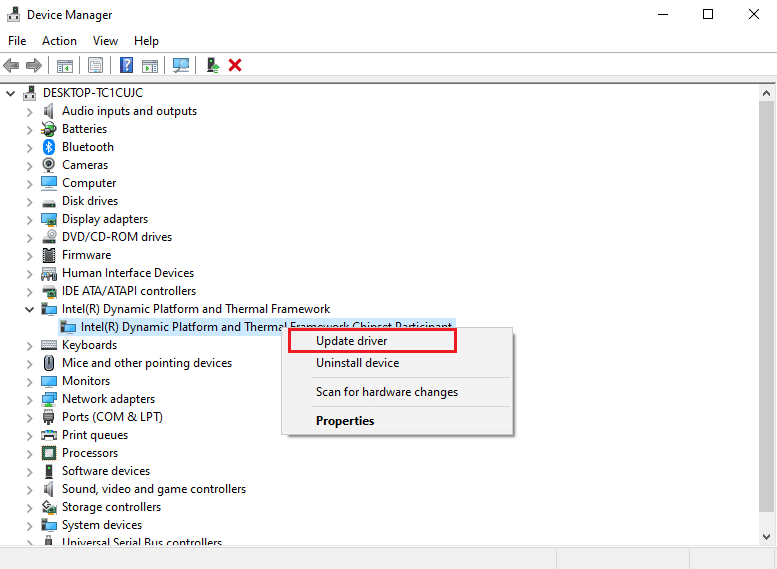
Možnost II: Aktualizujte ovladač ručně
Jedním z nejúčinnějších řešení, jak systém Windows našel ovladače pro vaše zařízení, ale došlo k chybě, je ruční instalace ovladačů. Ruční instalaci ovladačů počítače můžete provést pomocí nástroje Správce zařízení. Pro bezpečnou instalaci ovladačů postupujte podle těchto jednoduchých kroků.
1. Stiskněte klávesu Windows, zadejte Správce zařízení a klikněte na Otevřít.
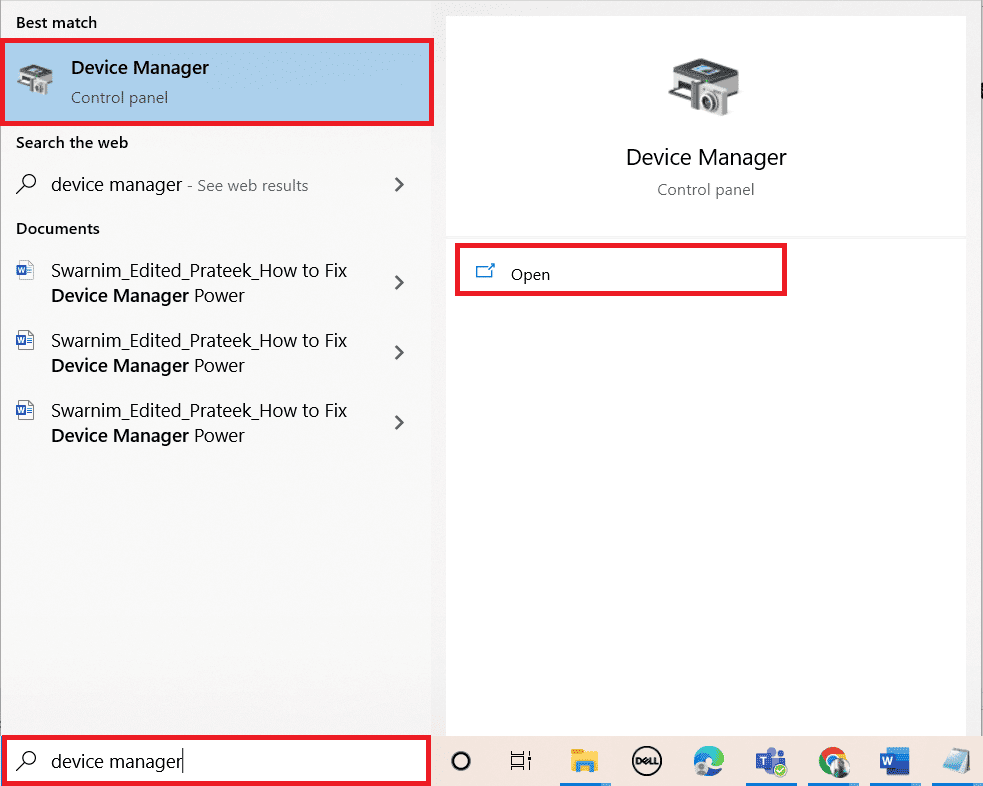
2. Klikněte pravým tlačítkem na problematický ovladač (např. Intel(R) Dynamic Platform and Thermal Framework Chipset Participant) a vyberte Aktualizovat ovladač.
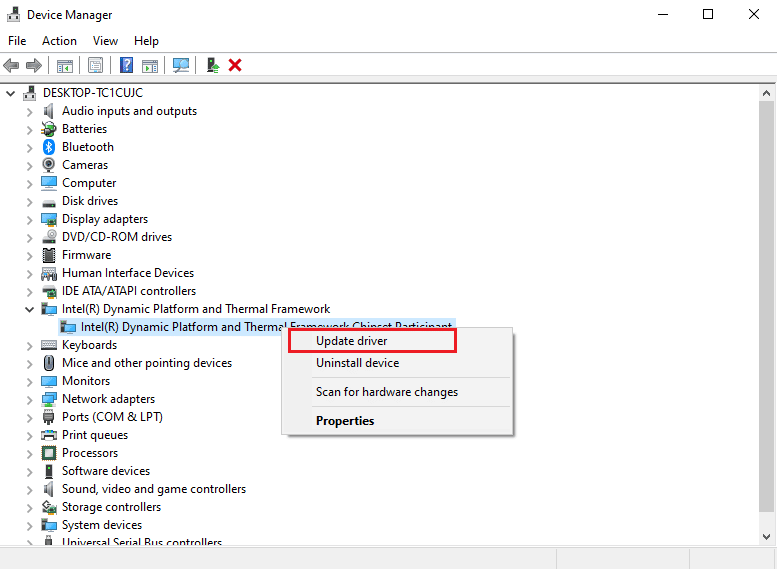
3. Klikněte na Vyhledat ovladače v mém počítači.
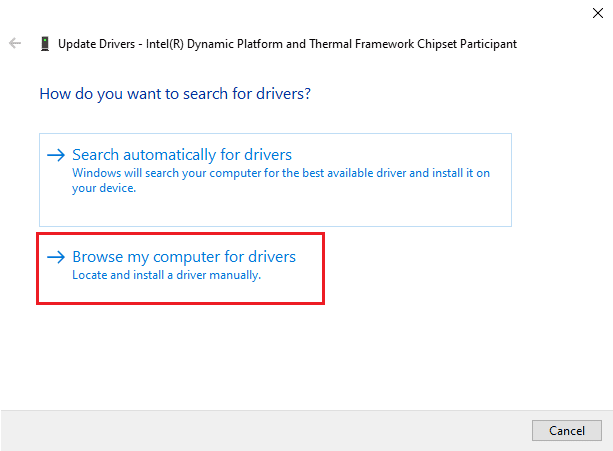
4. Do pole Hledat ovladače v tomto umístění zadejte následující umístění a klikněte na tlačítko Další.
C: WindowsWinSxS
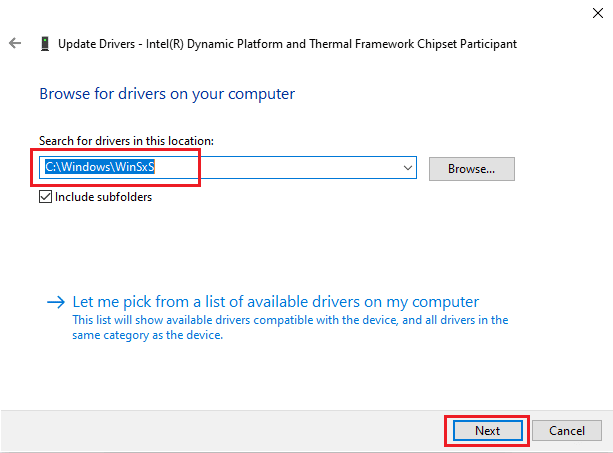
Váš počítač vyhledá aktualizaci ovladače v tomto umístění.
Metoda 4: Přeinstalujte ovladače zařízení
Chybná instalace ovladače může také způsobit, že systém Windows nalezl software ovladače pro vaše zařízení, ale došlo k chybě. Můžete se také pokusit problémový ovladač odinstalovat a znovu nainstalovat, abyste této chybě zabránili. Přečtěte si naši příručku Jak odinstalovat a znovu nainstalovat ovladače v systému Windows 10 a implementovat totéž.
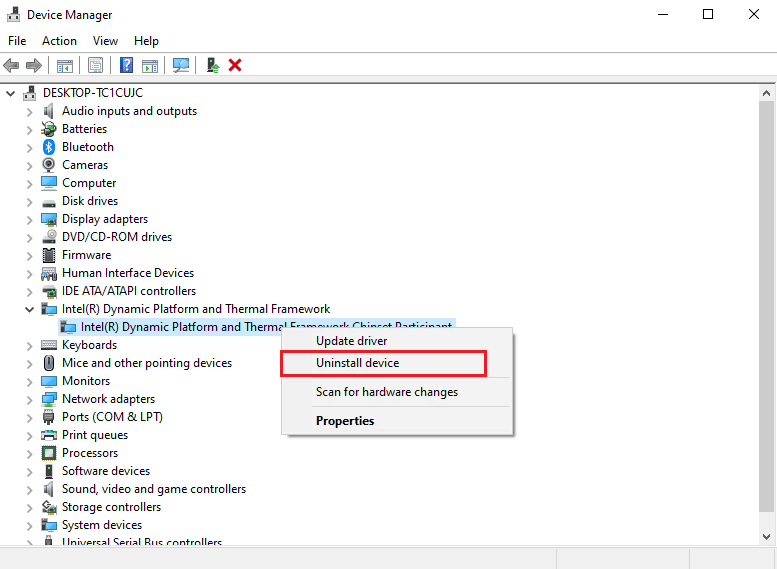
Metoda 5: Oprava systémových souborů
Mohou se vyskytnout problémy se systémovými soubory, které lze vyřešit pomocí vestavěných nástrojů. Přečtěte si naši příručku Jak opravit systémové soubory v systému Windows 10 a postupujte podle pokynů k opravě všech poškozených souborů v počítači.
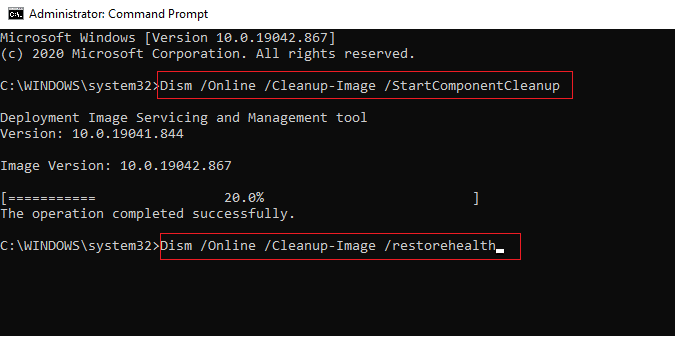
Počkejte na provedení příkazů a zkontrolujte, zda systém Windows nalezl ovladače pro vaše zařízení, ale došlo k chybě, problém byl vyřešen.
Metoda 6: Poskytněte úplné řízení TrustedInstaller
Nástroj TrustedInstaller je vestavěný uživatelský účet. Tento uživatelský účet je k dispozici pro Windows 7, Windows 8, Windows Vista a Windows 10. Tento účet se skládá z různých systémových souborů, jako jsou soubory programů a složky Windows. Chcete-li vyřešit problémy s ovladačem pomocí řešení problémů se systémem, musíte předat plnou kontrolu programu TrustedInstaller. Pomocí těchto jednoduchých kroků můžete TrustedInstalleru poskytnout plnou kontrolu.
1. Současným stisknutím kláves Windows + E otevřete Průzkumník souborů.
2. Poklepáním na Místní disk (C:) otevřete složku.
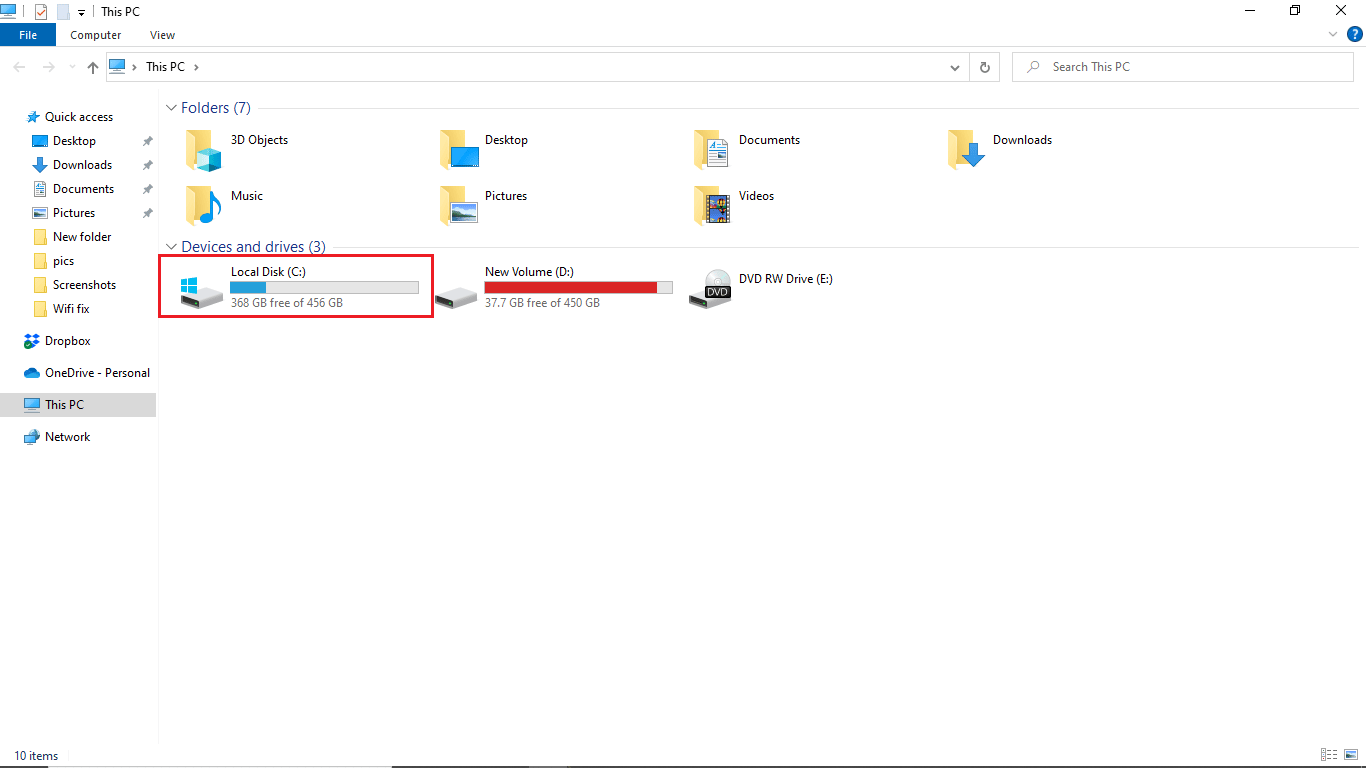
3. Nyní otevřete složku Windows poklepáním na ni.
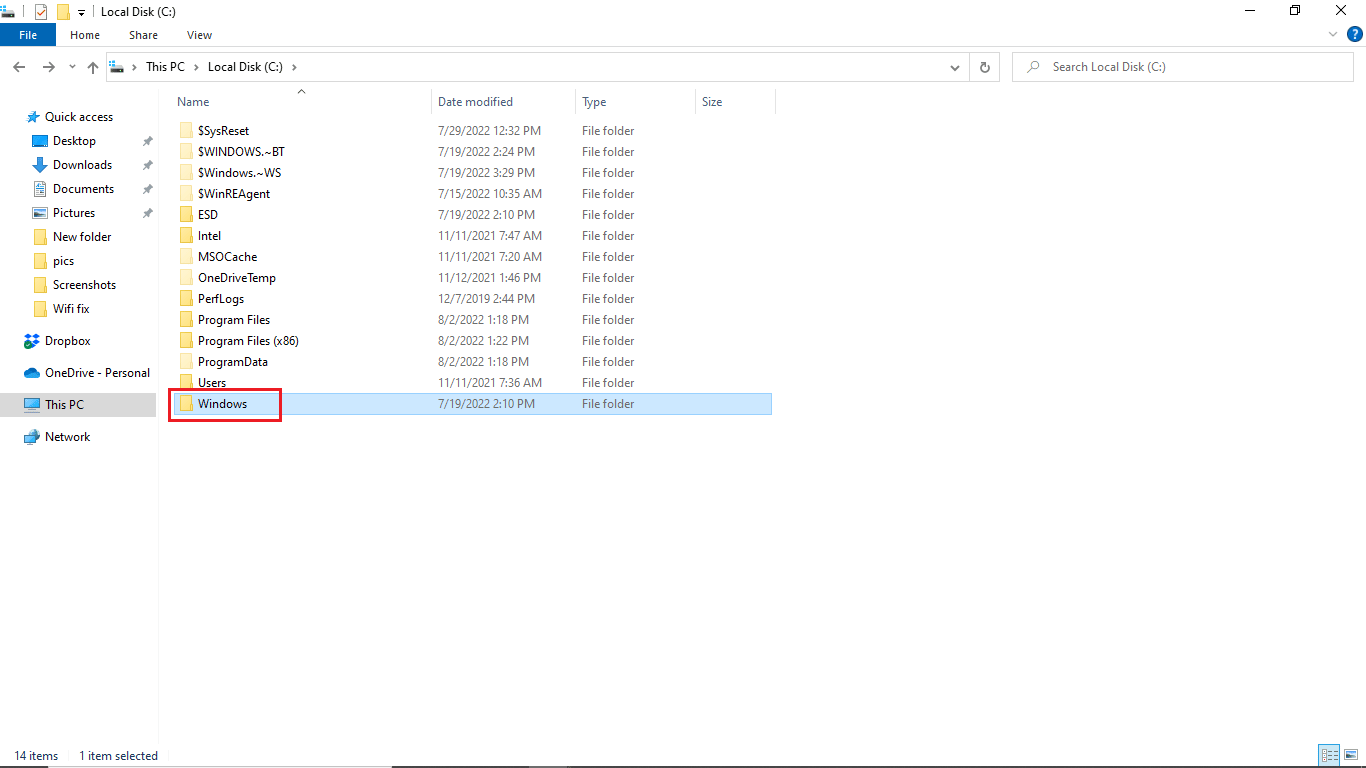
4. Přejděte na složku System32 a klepněte pravým tlačítkem myši.
5. Vyberte Vlastnosti.
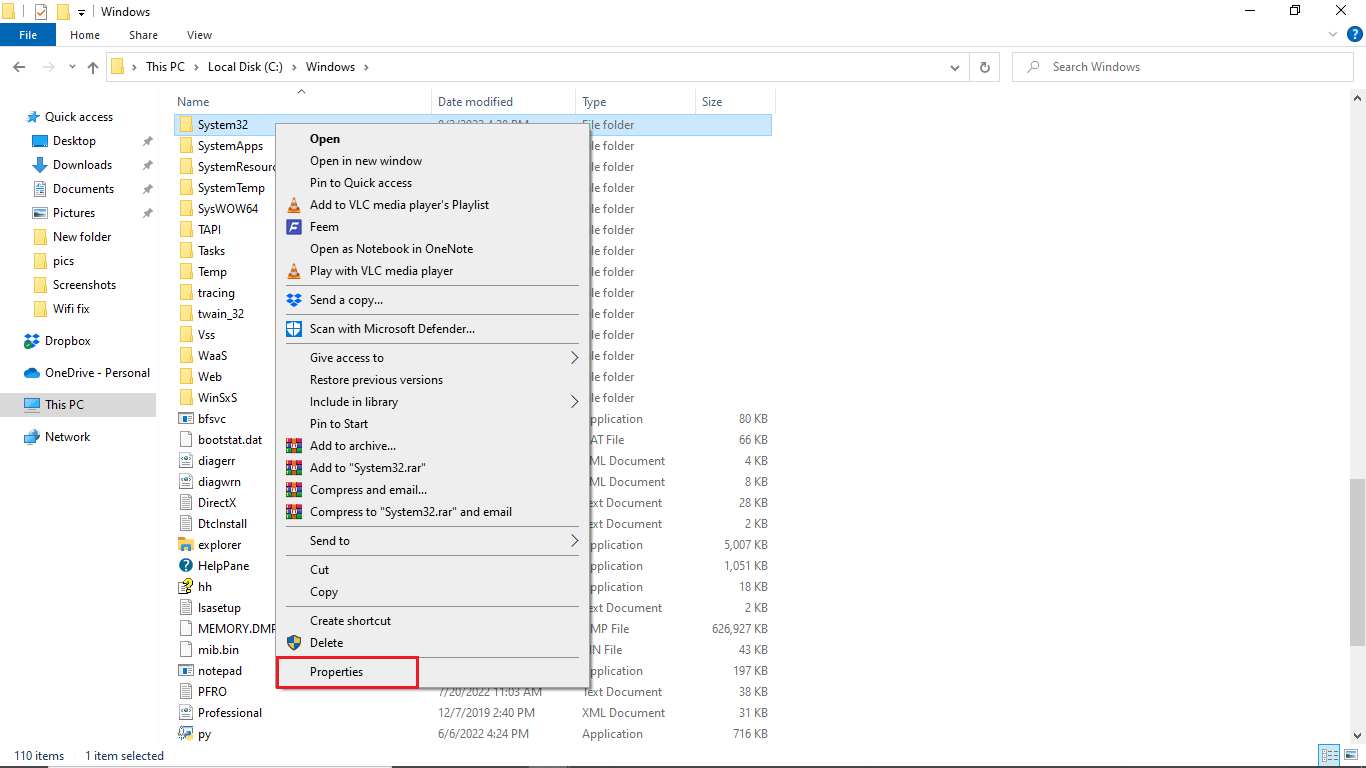
6. Přejděte na kartu Zabezpečení a klikněte na tlačítko Upravit.
Poznámka: Udělte tlačítku Upravit oprávnění správce (pokud budete požádáni).
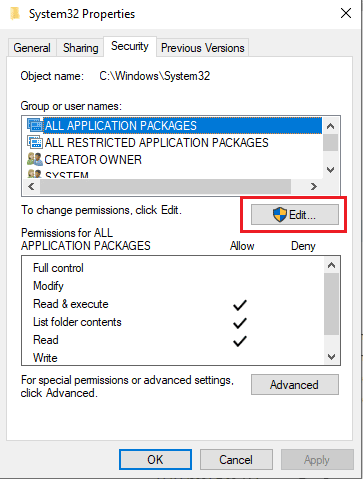
7. V části Skupiny nebo jména uživatelů vyberte možnost TrustedInstaller.
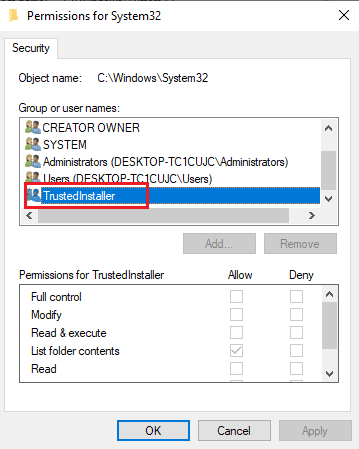
8. V Oprávnění pro TrustedInstaller zaškrtněte políčko Povolit vedle Úplné řízení.
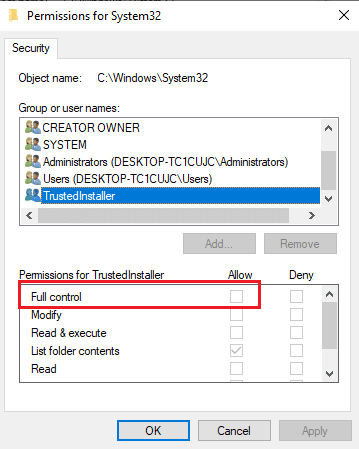
9. Opakujte stejné kroky pro složku SysWOW64 ve složce Windows na místním disku (C:).
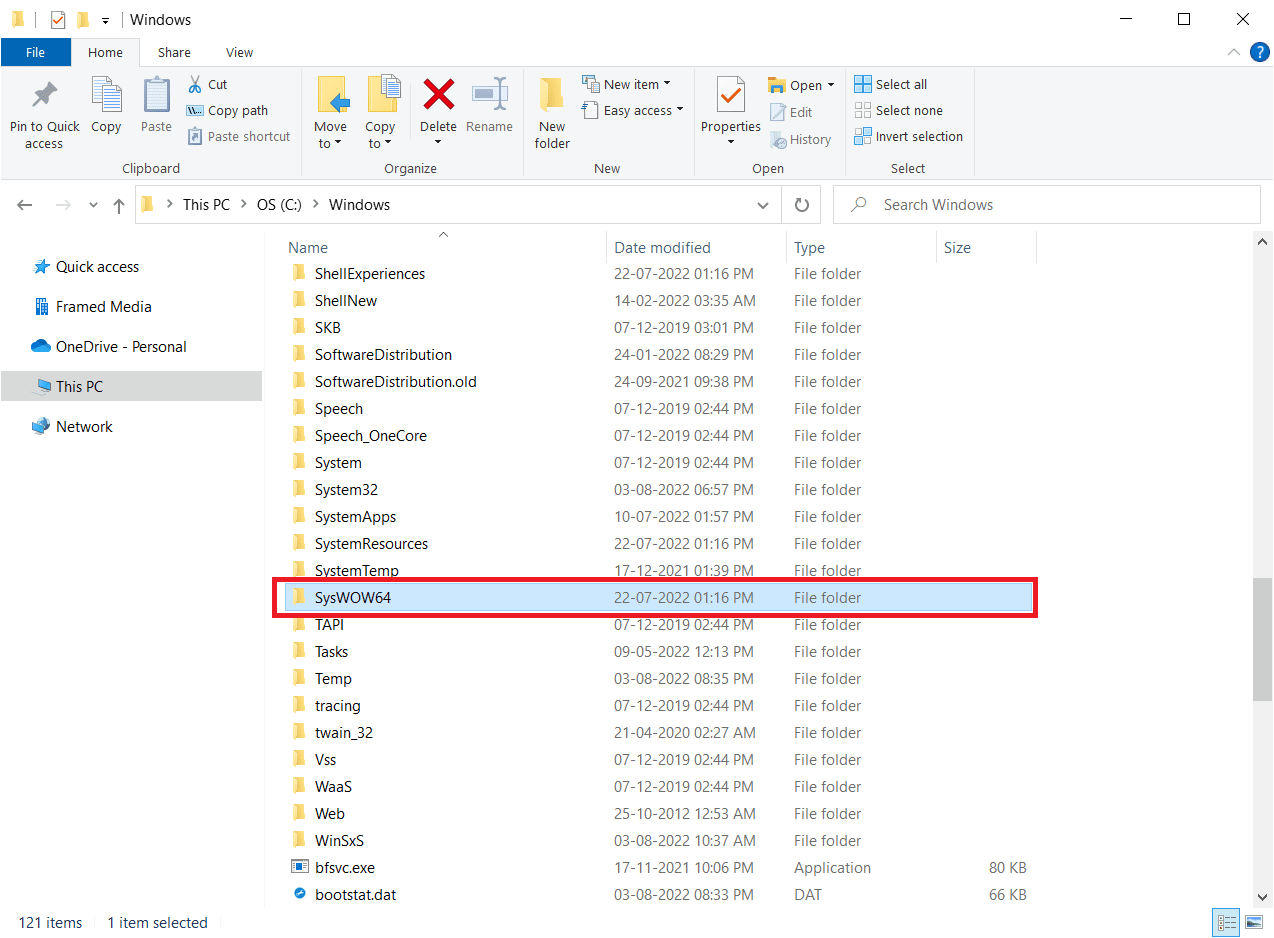
Metoda 7: Instalace pomocí skrytého účtu správce
Pokud vám ruční aktualizace nepomůže opravit Windows nalezené ovladače pro vaše zařízení, ale došlo k chybě, nainstalujte pomocí skrytého účtu správce. To by přineslo další skryté výhody. Postupujte podle následujících kroků:
1. Za prvé, restartujte PC.
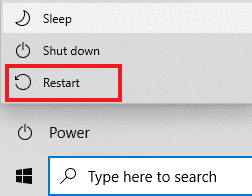
2. Na přihlašovací obrazovce podržte klávesu Shift.
3. Vyberte Troubleshoot (Řešení problémů) a poté Advanced options (Pokročilé možnosti).
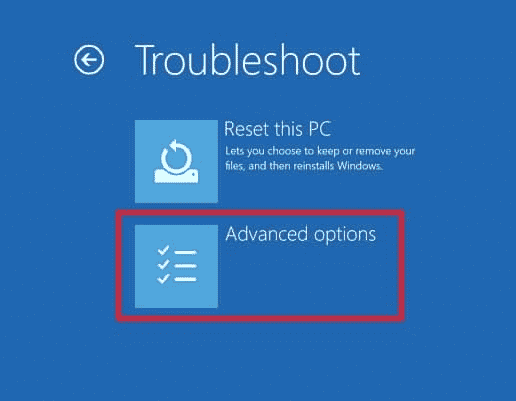
4. Nyní vyberte možnost Příkazový řádek.
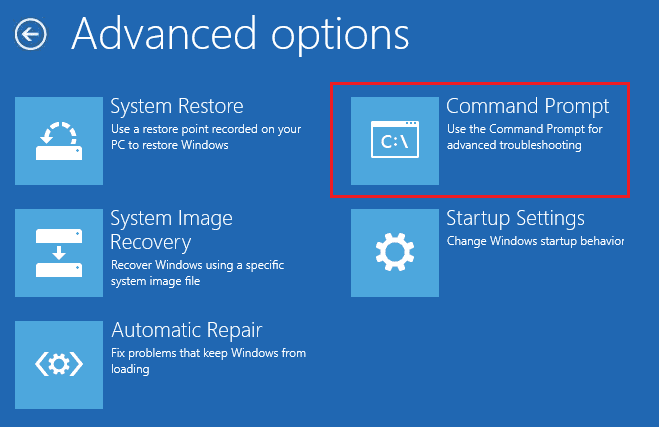
5. Zadejte následující příkaz a stiskněte klávesu Enter.
net user administrator /active:yes
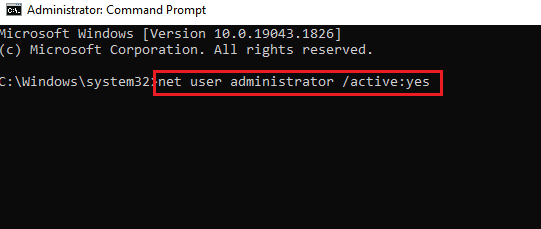
6. Nyní se přihlaste k tomuto účtu a nainstalujte ovladač.
7. Po instalaci ovladače stiskněte klávesu Windows. Zadejte příkazový řádek a klikněte na Spustit jako správce.
8. Zadejte daný příkaz a stiskněte klávesu Enter, abyste zakázali práva správce.
net user administrator /active: no
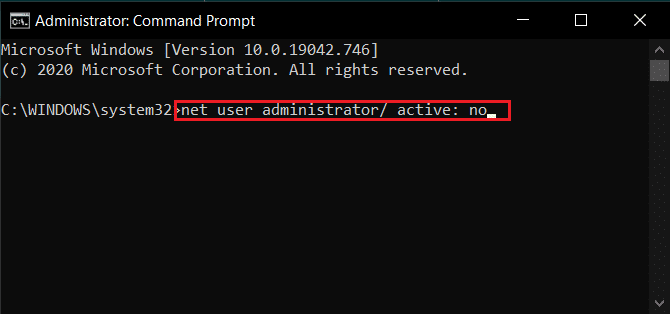
9. Nakonec restartujte počítač a přihlaste se k hlavnímu účtu, který vždy používáte.
Metoda 8: Upravte klíče Editoru registru
Nesprávné nebo poškozené klíče registru mohou způsobit, že systém Windows nalezl ovladače pro vaše zařízení, ale došlo k chybě. Problém může vyřešit odstranění klíčů pro ovladače filtrů. Chcete-li provést změny v klíčích registru, musíte znát GUID ovladače. Postupujte podle níže uvedených kroků.
Poznámka: Proveďte zálohu klíčů registru pro obnovení předchozího nastavení v případě ručních chyb během úpravy.
1. Spusťte Správce zařízení.
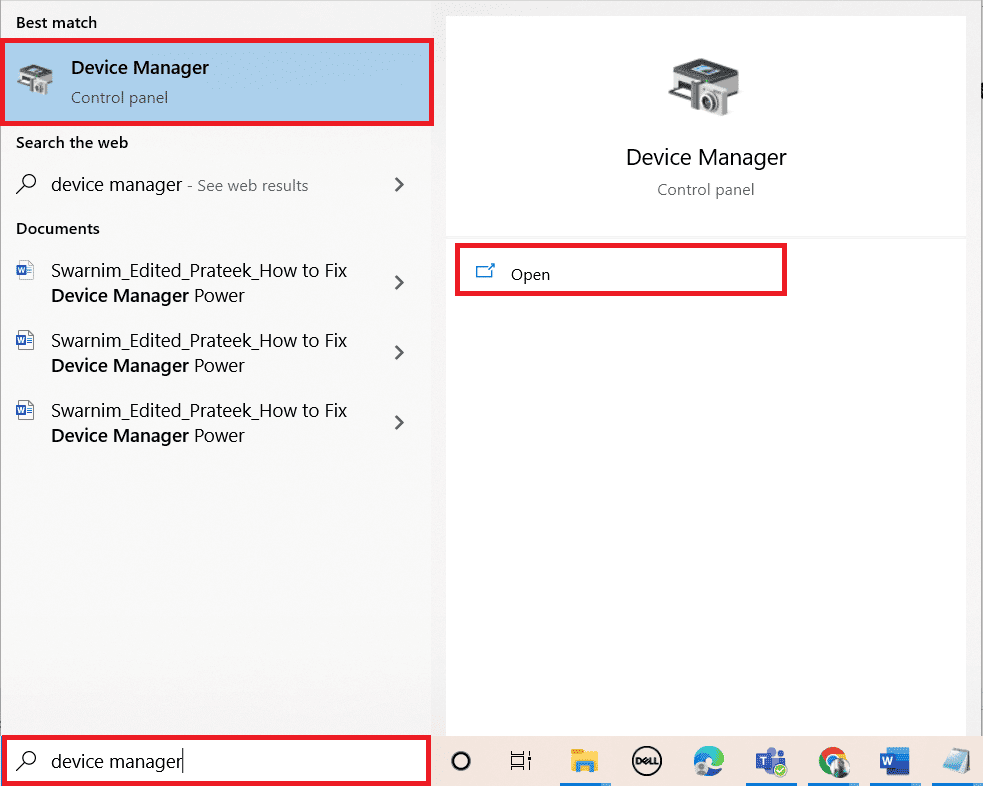
2. Klepněte pravým tlačítkem myši na problematický ovladač a vyberte Vlastnosti.
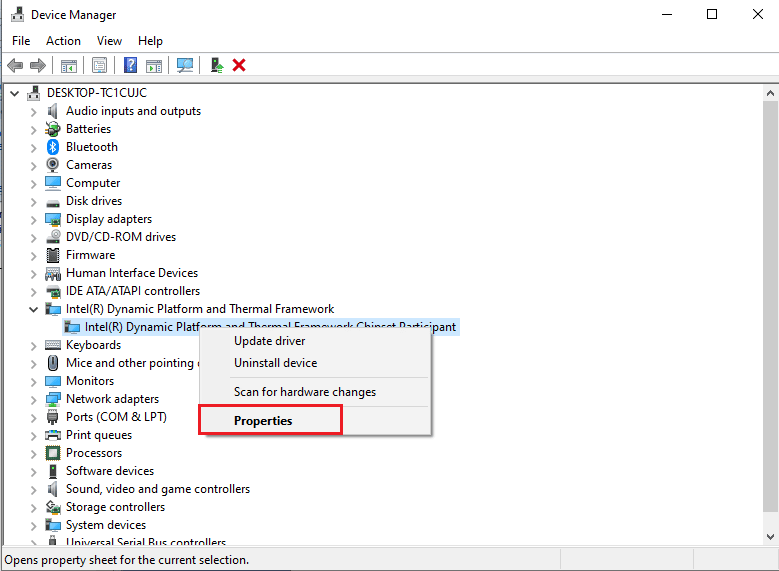
3. Přejděte na kartu Podrobnosti. V rozevíracím seznamu Vlastnost vyberte Průvodce třídy.
4. Poznamenejte si zobrazenou hodnotu.
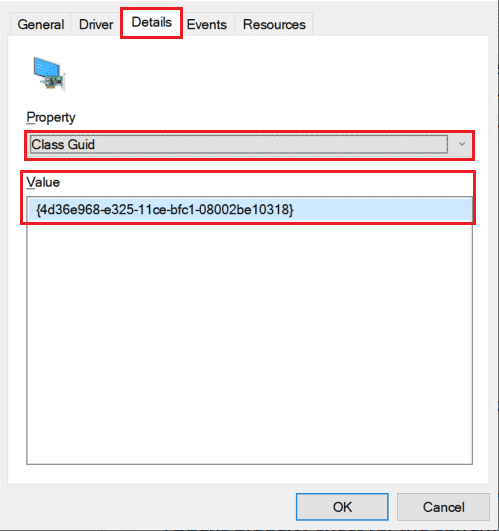
5. Nyní stisknutím kláves Windows + R otevřete dialogové okno Spustit.
6. Zadejte příkaz regedit a stisknutím klávesy Enter otevřete okno Editoru registru.
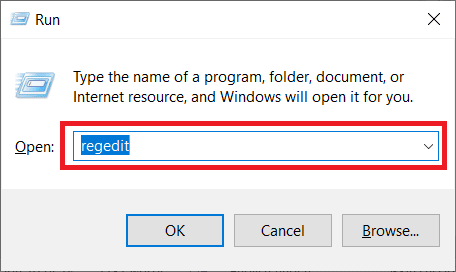
7. Ve výzvě klepněte na Ano.
8. Přejděte k následující cestě ke složce klíčů.
ComputerHKEY_LOCAL_MACHINESYSTEMCurrentControlSetControlClass
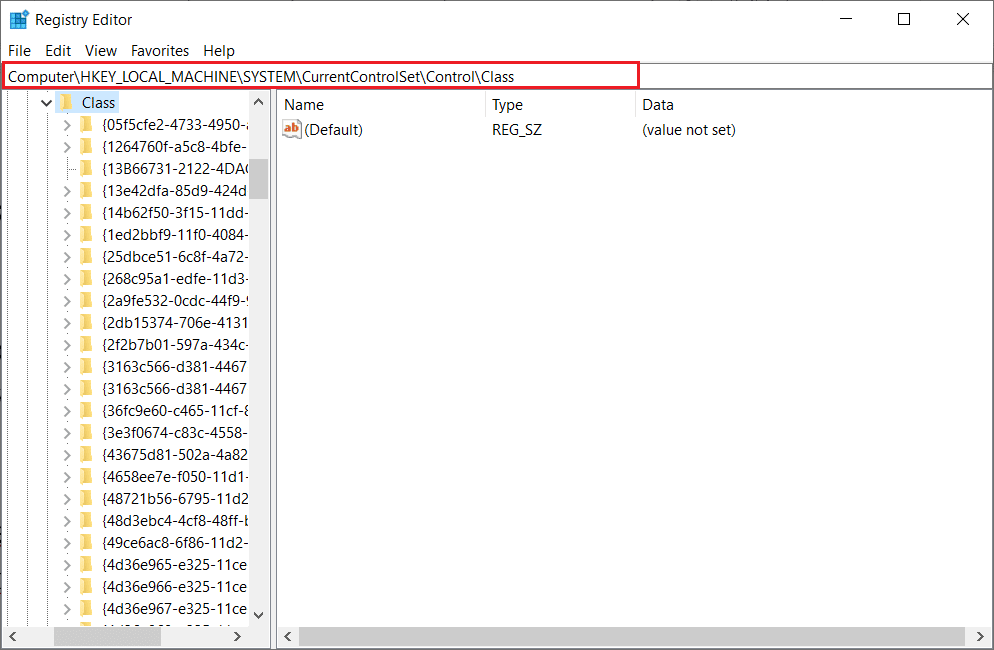
9. Najděte hodnotu uvedenou ve sloupci Hodnota a klikněte na ni.
10. Klepněte pravým tlačítkem na UpperFilters a vyberte možnost Odstranit.
Poznámka: Pokud nemůžete najít UpperFilters, vyhledejte LowerFilters.
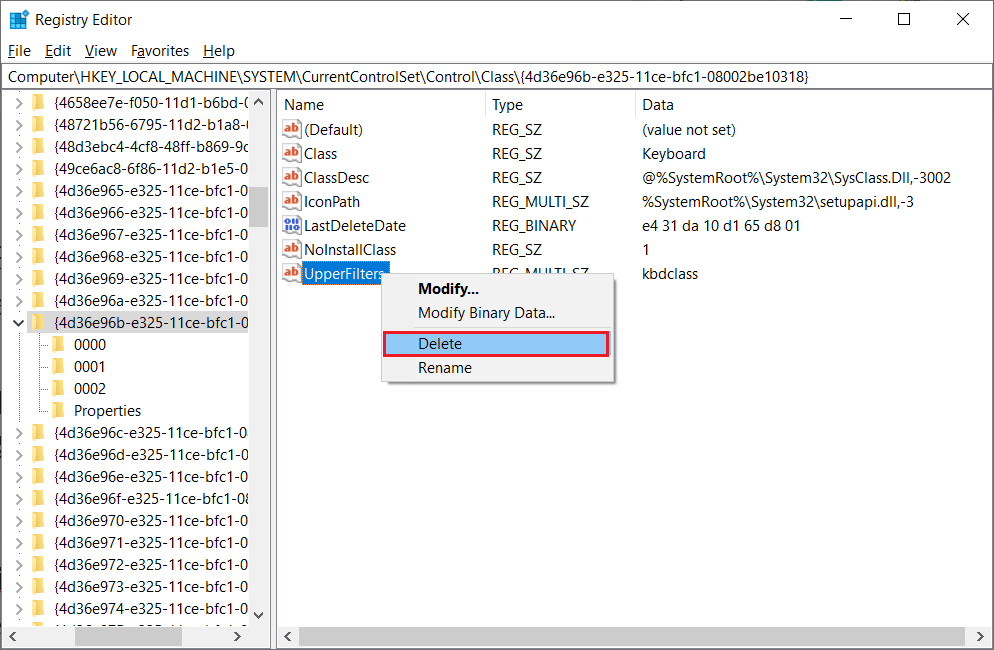
11. Potvrďte varovnou výzvu a restartujte počítač.
Často kladené otázky (FAQ)
Q1. Co jsou ovladače pro Windows?
Ans. Ovladače pro Windows jsou nezbytnou součástí vašeho počítačového systému. Ovladače jsou softwarové součásti vašeho systému a zajišťují komunikaci mezi zařízením a operačním systémem počítače.
Q2. Kde mohu aktualizovat ovladače na Windows 10?
Ans. V počítači můžete přejít do Správce zařízení a zobrazit seznam všech aktivních ovladačů v počítači. Pomocí Správce zařízení můžete také aktualizovat ovladače.
Q3. Mohu nainstalovat nové ovladače na Windows 10?
Ans. Ano, nové ovladače můžete do počítače se systémem Windows 10 nainstalovat buď ručně, nebo pomocí systémového nástroje.
***
Doufáme, že tato příručka byla užitečná a podařilo se vám opravit, že systém Windows našel ovladače pro vaše zařízení, ale došlo k chybě. Napište komentář a dejte nám vědět, která metoda se vám osvědčila. Také pokud máte dotazy, dotazy nebo návrhy, neváhejte je s námi sdílet.